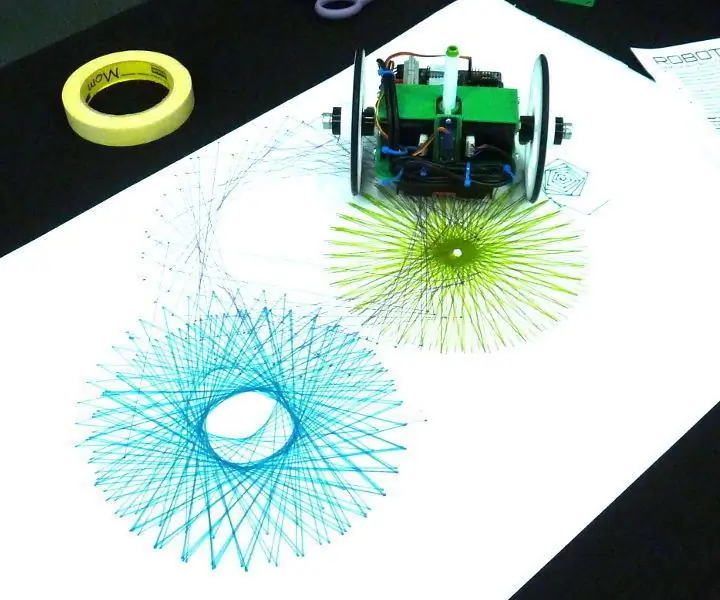
Isi kandungan:
- Langkah 1: Bahagian
- Langkah 2: Bahagian 3D
- Langkah 3: Pemasangan Casis Bahagian 1
- Langkah 4: Pemasangan Casis Bahagian 2
- Langkah 5: Pemasangan Roda
- Langkah 6: Pendawaian
- Langkah 7: Melangkah Stepper
- Langkah 8: Servo
- Langkah 9: Penentukuran
- Langkah 10: Melukis
- Langkah 11: Sekarang Apa? Kurikulum
- Langkah 12: Tapi Tunggu, Masih Ada Lagi
- Pengarang John Day [email protected].
- Public 2024-01-30 11:11.
- Diubah suai terakhir 2025-01-23 15:01.



Sehingga kini, projek robot bengkel saya didorong ke arah pemasangan dan kos rendah. Bagaimana jika prestasi dan ketepatan adalah tujuan, dan tidak memerlukan kos? Bagaimana jika syarikat robot kit bersedia menyumbangkan bahagian? Dan bagaimana jika kita menggunakan sesuatu selain penanda?
Oleh itu, tujuan projek ini adalah untuk membuat Robot Penyu yang tepat menggunakan bahagian rak yang akan menarik sesuatu yang menarik untuk Pameran Pembuat seterusnya.
Penyu Jauh!
Langkah 1: Bahagian



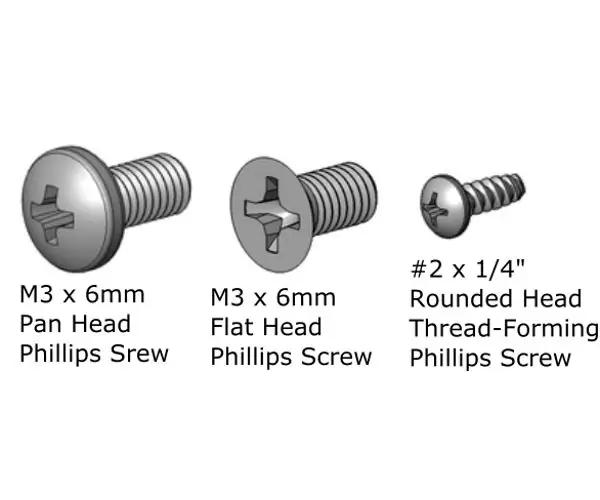
DFRobot menyediakan komponen utama. Inilah yang kami gunakan:
- 1 ea., Bluno M0 Mainboard, SKU: DFR0416 atau Arduino Uno biasa
- 1 ea., Dual Bipolar Stepper Motor Shield untuk Arduino (DRV8825), SKU: DRI0023
- 2 ea., Hybrid Stepper Motor, SKU: FIT0278
- 1 ea., Kit Gandingan Roda Getah 5mm (Sepasang), SKU: FIT0387
- 1 ea., SKU servo 9G: SER0006
Untuk kuasa, saya akan menggunakan 18650 sel Lithium, jadi saya membeli:
- 3 ea., EBL 18650 Bateri 3.7V
- 1 ea., Pengecas Bateri Pintar KINDEN 18650
- 3 ea., Pemegang Bateri 18650
Saya juga menggunakan beberapa perkakasan:
- 2 ea., Buna-N Rubber # 343 O-Ring (3/16 "x 3-3 / 4" ID)
- 1 ea., Galas bebola keluli rendah karbon 1"
- 10 ea., Skru kepala Pan M3x6MM
- 2 ea., Skru kepala Pan M3x8MM
- 4 ea., Skru Flathead M3x6MM
- 14 ea., Kacang M3
- 4 ea., # 2 x 1/4 skru pembentuk benang
Kami juga memerlukan cara kreatif untuk berkongsi kuasa bateri antara Motor Shield dan Arduino kerana sepertinya tidak ada tempat untuk itu. Saya menggunakan hujung soket 2.1mm x 5mm dari bekalan kuasa mati, atau sesuatu seperti ini.
Alat:
- Pemacu skru hujung Phillips
- Pelucut wayar
- Pistol gam panas (pilihan)
- Pateri besi & pateri
Dan tidak kurang daripadanya:
- Sabar
- Ketekunan
- Sikap positif
Langkah 2: Bahagian 3D
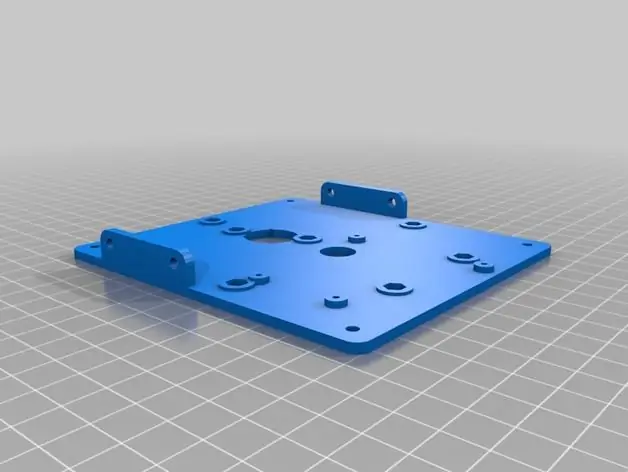
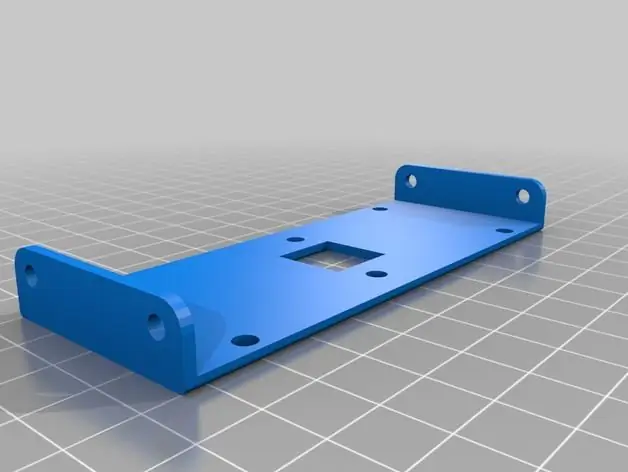

Saya memutuskan untuk mencuba dan merancang semua 3D di FreeCad untuk robot ini untuk membantu saya belajar. Yang perlu saya lakukan hanyalah memindahkan dimensi untuk susunan servo dan pen, dan kemudian meningkatkan sisanya agar sesuai dengan stepper yang jauh lebih besar.
- Roda lebih besar untuk memberikan pelepasan bateri.
- Casis yang lebih tebal untuk memberi kekuatan untuk peningkatan berat badan.
- Kastor lebih besar sesuai dengan ketinggian dek yang dinaikkan.
- Modular untuk ujian dan penyesuaian yang mudah.
Berikut adalah kepingan yang anda perlukan. Semua fail disimpan di
- 1 ea., Casis
- 1 ea., Strut atas
- 2 ea., Roda
- 1 ea., Tong
- 1 ea., Pemegang servo
Langkah 3: Pemasangan Casis Bahagian 1



- Mulakan dengan memasukkan kacang M3 ke dalam casing. Mereka boleh ditekan ke dalam, atau ditarik menggunakan skru M3.
- Pasang stepper dengan skru M3 dengan penyambung elektrik menghadap ke hujung belakang (lebih pendek).
- Pasang pemegang bateri menggunakan skru kepala rata.
Langkah 4: Pemasangan Casis Bahagian 2



- Pasang tong, bahagian atas, dan servo bersama dengan skru dan mur M3.
- Pasang bahagian atas gabungan ke stepper dengan skru M3.
- Masukkan galas keluli ke dalam pemegang kastor, panaskan dengan pengering rambut jika perlu untuk melembutkannya.
- Pasang kastor ke badan menggunakan skru M3.
Langkah 5: Pemasangan Roda




- Mendapatkan hub mencengkam poros adalah masalah kerana poros berukuran 5 mm dan hub (yang mendakwa 5 mm) sebenarnya 6 mm. Menggunakan tork yang cukup pada skru penjepit kemungkinan akan melucutkannya, jadi saya menggunakan sepasang genggam untuk menutup toleransi terlebih dahulu.
- Setelah menyesuaikan toleransi, geser hub pada aci stepper dan ketatkan skru penjepit.
- Letakkan roda 3D di hub, masukkan bolt besar, dan ketatkan.
- Letakkan O-ring di atas hab.
- Pastikan roda berpusing tanpa goyah. Laraskan jika perlu.
Langkah 6: Pendawaian
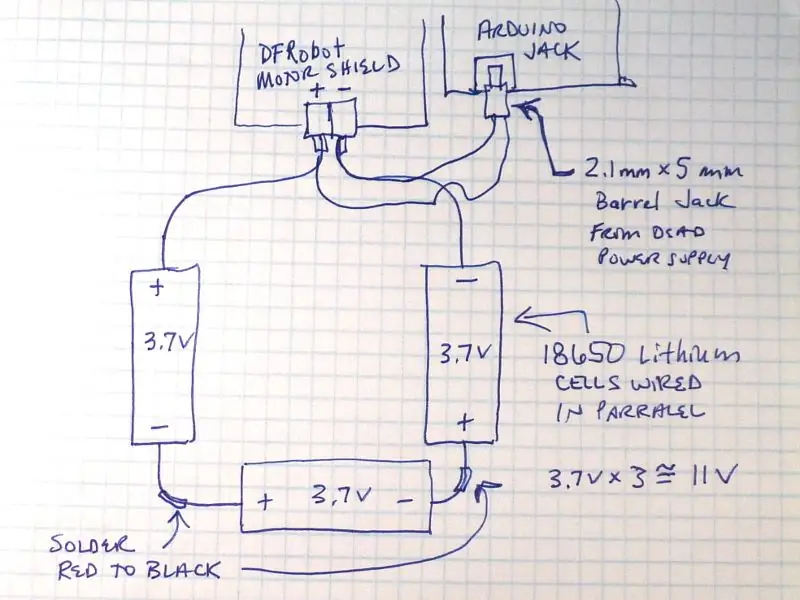
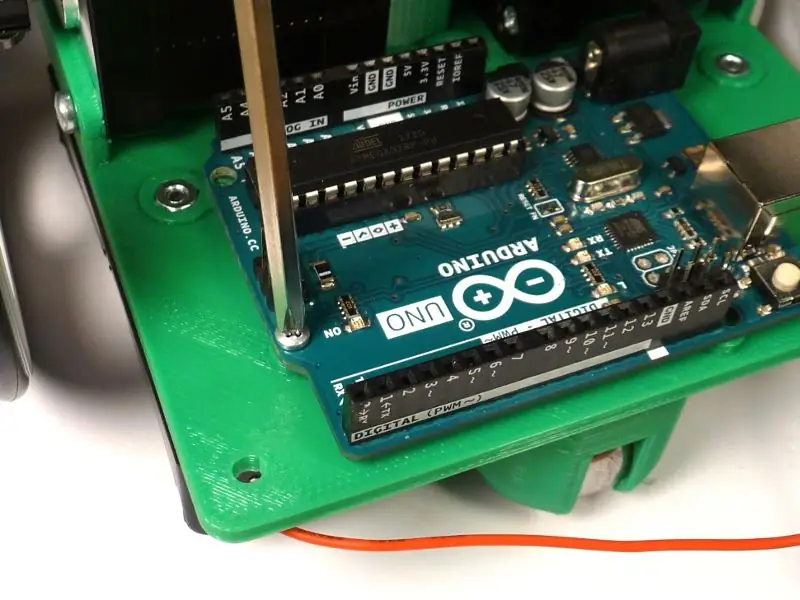


Biarkan kita mendapatkan kekuatan sehingga kita dapat menguji stepper. Kita perlu:
- Perisai stepper memerlukan antara 8 dan 35V untuk menjalankan stepper.
- Stepper dinilai untuk 3.4V, tetapi biasanya didorong oleh 12V.
- Bluno (Arduino) mempunyai voltan input yang disyorkan 7 - 12V, atau dapat dikuasakan secara langsung oleh USB 5V.
Sel bateri lithium mempunyai voltan nominal 3.7V. Sekiranya kita meletakkan tiga seri, itu memberi kita 3 x 3.7V = 11.1 V dan kira-kira 3 x 3000 mAh = 9000 mAh. Bluno mungkin hanya menarik 20 mA, jadi sebahagian besar longkang akan berasal dari stepper, yang boleh menggunakan amp atau lebih bergantung pada beban. Itu akan memberi kita masa berjalan.
Untuk ujian, anda boleh membekalkan 12V yang diatur ke perisai dan 5V USB ke Arduino. Mungkin lebih mudah hanya dengan memasang bateri sehingga kedua-duanya sama pada masa yang sama.
- Pateri pemegang bateri selari seperti gambar.
- Pasang Arduino menggunakan skru pembentuk benang # 2.
- Letakkan pelindung motor di atas Arduino
-
Tanggalkan wayar soket 2.1 mm x 5 mm yang selamat dan putar bersama-sama dengan plag bateri:
Jalur putih positif, putar dengan plumbum bateri merah
- Masukkan plumbum merah di VCC dan plang hitam di GND pada pelindung motor.
Langkah 7: Melangkah Stepper
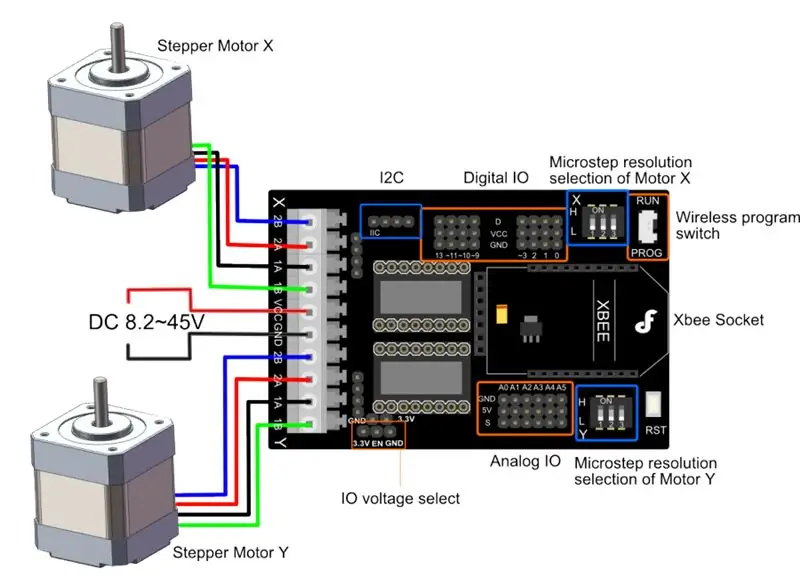
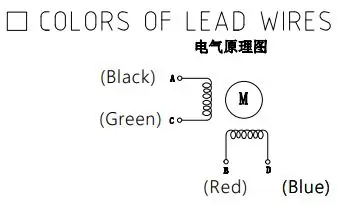


Saya mempunyai sedikit masalah untuk mengumpulkan maklumat yang cukup untuk menjalankannya, jadi semoga ini dapat membantu orang lain. Dokumen utama yang anda perlukan adalah di
Sambungkan wayar stepper dan bekalan kuasa ke perisai anda:
- 2B Biru
- 2A Merah
- 1A Hitam
- 1B Grenn
Sketsa contoh yang diberikan berfungsi untuk saya, tetapi tidak terlalu instruktif. Kita perlu mengawal kelajuan dan putaran serta melepaskan motor stepper apabila tidak digunakan untuk menjimatkan kuasa.
Saya dapati contoh yang diubah suai dari https://bildr.org/2011/06/easydriver/ yang mempunyai fungsi pembantu. Ia hanya mendorong satu anak tangga pada satu masa, tetapi akan memberi anda keyakinan bahawa kita berada di landasan yang betul. Kami akan menulis beberapa kod yang lebih canggih kemudian.
Langkah 8: Servo
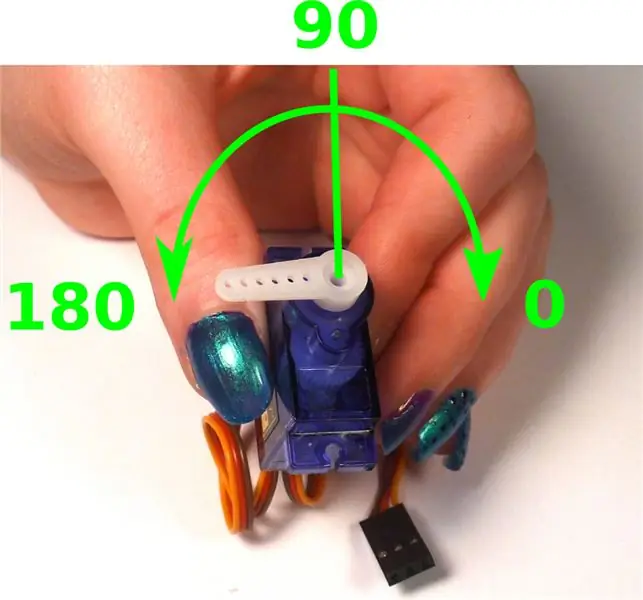


Servo digunakan untuk menaikkan dan menurunkan pen untuk menggambar.
- Letakkan lengan di hub dan putar perlahan anak tangga ke arah lawan jam dengan melihat ke bawah sehingga ia berhenti.
- Tanggalkan lengan dan letakkan menghadap ke kiri (ini akan menjadi posisi bawah).
- Masukkan skru pembentuk benang kecil dan ketatkan.
- Masukkan servo ke dalam pelekap dengan hujung hub ke atas dan pasangkan menggunakan dua skru pembentuk benang yang lebih besar.
Langkah 9: Penentukuran


Kerana variasi dalam pemasangan dan penjajaran, robot mesti dikalibrasi sehingga dapat bergerak jarak dan sudut yang tepat.
- Ukur diameter roda dari tepi luar gelang o getah.
- Ukur jarak roda dari pusat cincin-o di bahagian bawah robot (di mana ia akan menghubungi lantai).
- Muat turun lakaran penentukuran yang dilampirkan
- Masukkan parameter yang diukur anda.
- Muat naik lakaran..
Sediakan pen:
- Tanggalkan penutup dan luncurkan kolar pen dari bahagian hujung.
- Masukkan pen di pemegang dengan lengan servo lurus ke atas.
- Pastikan pen tidak menyentuh kertas dalam kedudukan ini.
- Sekiranya pena mengikat di batang, kami fail untuk menghilangkan kekasaran dan meningkatkan diameter lubang.
Lukiskan petak:
- Luncurkan suis kuasa ke "Hidup".
- Tunggu beberapa saat untuk bootloader bermula.
- Setelah robot menyelesaikannya kotak pertama, keluarkan pen dan matikan robot.
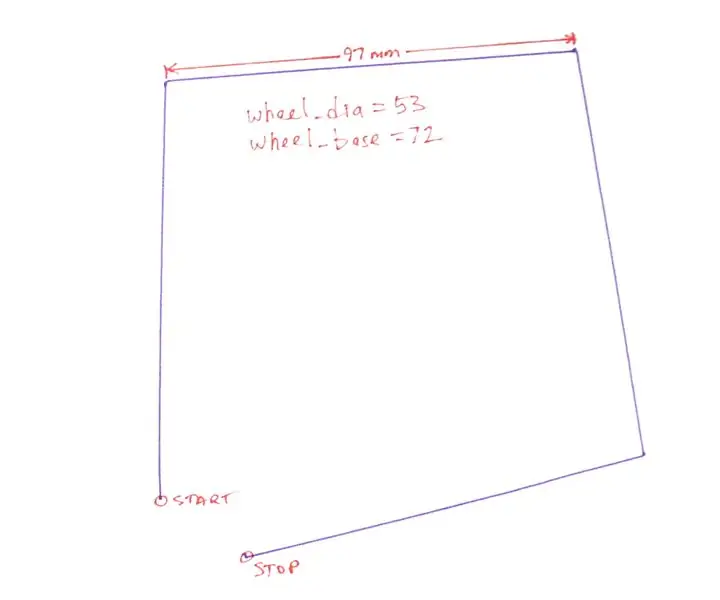

Laraskan parameter wheel_dia terlebih dahulu. Ukur panjang sisi segiempat sama. Ia mestilah 100 mm:
- Sekiranya jarak yang diukur terlalu panjang, tingkatkan roda_dia.
- Sekiranya jarak yang diukur terlalu pendek, turunkan wheel_dia.
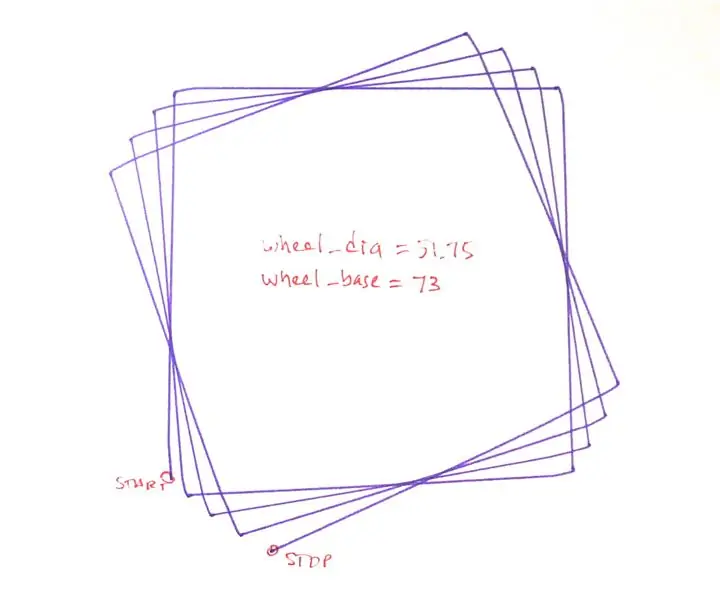
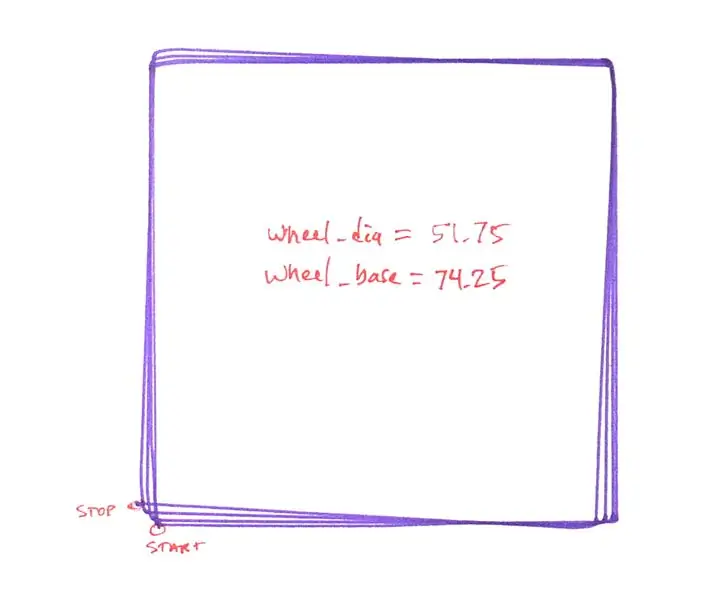
Setelah anda menentukur jarak, sesuaikan parameter wheel_base yang mempengaruhi sudut putaran. Letakkan robot pada sehelai kertas segar, hidupkan dan biarkan melukis keempat-empat kotak:
- Sekiranya robot berpusing terlalu tajam (kotak berputar mengikut arah jam), turunkan nilai roda_basis.
- Sekiranya robot tidak berpusing cukup tajam (kotak berputar berlawanan arah jam), tingkatkan nilai roda_basis.
- Oleh kerana terdapat kesilapan pembulatan pada kod pelangkah dan kemerosotan roda gigi stepper yang murah, anda tidak akan pernah mendapatkannya dengan sempurna, jadi jangan habiskan terlalu banyak usaha.
Langkah 10: Melukis

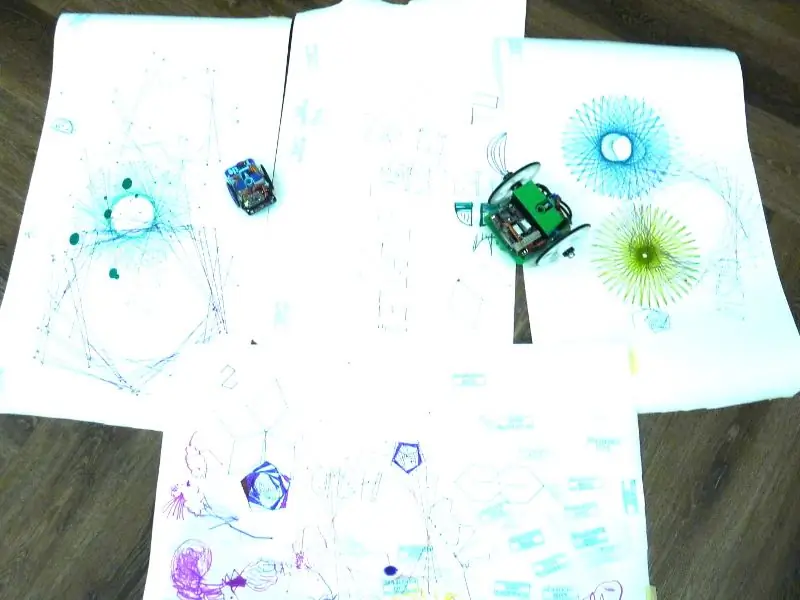

Masa untuk membuat gambar! Muat turun lakaran yang dilampirkan untuk memberi anda permulaan.
Langkah 11: Sekarang Apa? Kurikulum
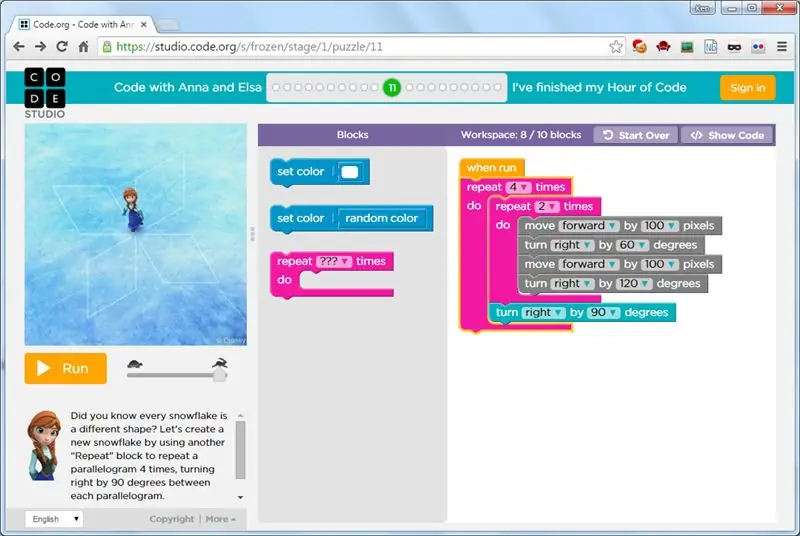
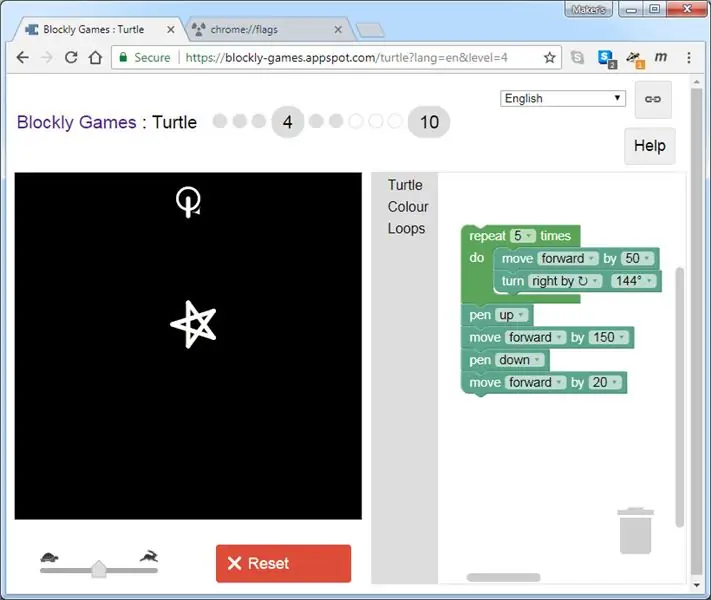
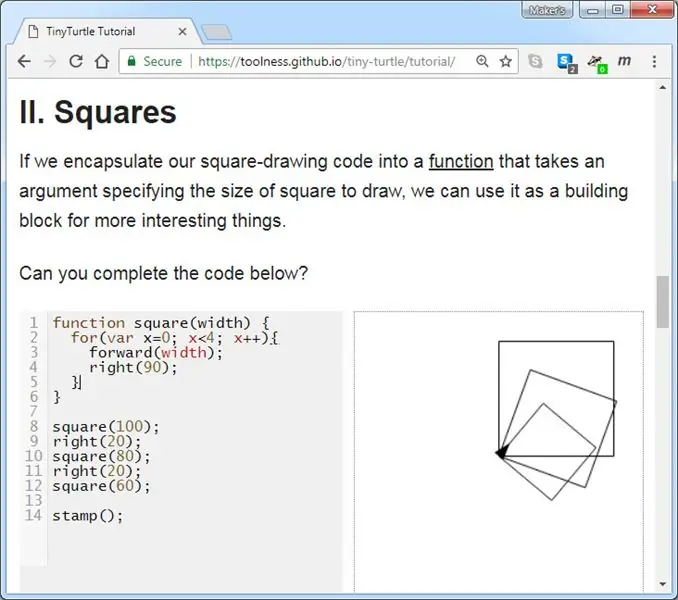
Ia berfungsi dan melukis kotak yang bagus. Sekarang keseronokan bermula.
Berikut adalah beberapa sumber untuk belajar grafik penyu.
- https://blockly-games.appspot.com/ (pengaturcaraan blok)
- Tutorial TinyTurtle (JavaScript)
- Kod dengan Anna dan Elsa dari Hour of Code
Saya juga telah menghantar Instructable mengenai penggunaan robot penyu sumber-sumber dalam talian ini dengan Robot Penyu. Secara umum, mana-mana kod JavaScript Penyu dapat ditampal dan dijalankan dalam lakaran penentukuran. Anda boleh menguji output dalam talian komputer terlebih dahulu dan kemudian memuatkannya ke kura-kura anda untuk menarik perhatian dalam kehidupan sebenar!
Untuk pelajar, berikut adalah beberapa idea projek:
- Program robot anda untuk menulis nama anda!
- Reka bentuk dan 3D mencetak papan nama di TinkerCad dari templat. Ia boleh dipasang di bawah motor servo anda.
- Beri keperibadian robot anda dengan sedikit lem panas dan panas. (Pastikan roda dan mata tidak terhalang).
- Dari lakaran OSTR_eyes, reka dan uji algoritma untuk menavigasi ruangan. Apa yang anda lakukan apabila sebelah mata mengesan sesuatu. Kedua mata? Bolehkah anda menggabungkan fungsi rawak () Arduino.
- Bentukkan labirin di atas sehelai kertas besar di lantai dan atur robot anda untuk menavigasinya.
- Bina labirin dengan dinding dan reka algoritma untuk menavigasi secara automatik.
- Butang di antara LED belum digunakan, dan disambungkan ke pin Arduino "A3". Untuk apa ia boleh digunakan? Gunakan untuk menghidupkan dan mematikan LED untuk memulakannya.
- Sekiranya anda tidak melakukan bahagian Penyiasatan pada langkah "Firmware (FW): Testing and Blinking", kembali dan mencubanya.
Langkah 12: Tapi Tunggu, Masih Ada Lagi

Sekiranya anda telah memperhatikan, anda melihat tong itu persegi. Secara kebetulan kosmik yang aneh, kapur artis pastel adalah lebar yang sama dengan diameter penanda Crayola. Yang kita perlukan hanyalah cara untuk memberi tekanan yang cukup pada kapur, dan kita adalah artis trotoar.
Anda perlu:
- Tong dan ram dicetak 3D (https://www.thingiverse.com/thing::976527)
-
Kapur, sama ada kapur artis pastel persegi atau kapur bulat kecil (bukan barang trotoar gemuk).
https://a.co/6B3SzS5
Mesin basuh 3/4 "untuk berat
Langkah-langkah:
- Cetak dua fail yang dilampirkan.
- Tanggalkan pemegang servo dan servo.
- Pasang tong suapan persegi.
- Tajamkan kapur ke titik yang hampir.
- Letakkan kapur dalam tong.
- Letakkan ram dalam tong.
- Letakkan berat mesin basuh pada ram.
Disyorkan:
Peringatan Makan Penyu: 7 Langkah

Peringatan Penyu Penyu: Projek ini dinamakan Penyu Makan Penyu. Tujuan projek ini adalah untuk mengingatkan saya untuk memberi makan penyu ketika saya pulang ke rumah setiap hari. Mengapa saya membuat ini: Terdapat dua kura-kura di rumah saya, yang semestinya saya beri makan setiap hari. Walau bagaimanapun, saya
Penyu Cahaya Ajaib: 7 Langkah

Penyu Magical Light Up: Selamat Datang! Apa yang anda perlukan adalah bekalan yang disenaraikan di bawah dan akaun di makecode.adafruit.com. Selamat mencuba
Belajar Kod Menggunakan Penyu Python: 4 Langkah

Belajar Kod Menggunakan Python Turtle: Dalam tutorial ini kami akan memperkenalkan kepada dunia pengekodan yang menyeronokkan menggunakan Python, khususnya perpustakaan Turtle. Kami menganggap anda tidak mempunyai pengalaman pengkodan sebelumnya. Sekiranya anda berminat untuk mempelajari lebih lanjut, kami mencadangkan untuk membaca buku pengarang: https: //www.amazo
4 Projek dalam 1 Menggunakan Penutup Matriks DFRobot FireBeetle ESP32 & LED: 11 Langkah (dengan Gambar)

4 Projek dalam 1 Menggunakan Penutup Matriks DFRobot FireBeetle ESP32 & LED: Saya berfikir untuk melakukan arahan untuk setiap projek ini - tetapi pada akhirnya saya memutuskan bahawa perbezaan yang paling besar adalah perisian untuk setiap projek yang saya rasa lebih baik hanya membuat satu arahan yang besar! Perkakasannya sama untuk
[Arduino Robot] Cara Membuat Robot Tangkap Gerak - Robot Jempol - Motor Servo - Kod Sumber: 26 Langkah (dengan Gambar)
![[Arduino Robot] Cara Membuat Robot Tangkap Gerak - Robot Jempol - Motor Servo - Kod Sumber: 26 Langkah (dengan Gambar) [Arduino Robot] Cara Membuat Robot Tangkap Gerak - Robot Jempol - Motor Servo - Kod Sumber: 26 Langkah (dengan Gambar)](https://i.howwhatproduce.com/images/001/image-1599-93-j.webp)
[Arduino Robot] Cara Membuat Robot Tangkap Gerak | Robot Jempol | Motor Servo | Kod Sumber: Robot Thumbs. Digunakan potensiometer motor servo MG90S. Ia sangat menyeronokkan dan mudah! Kodnya sangat mudah. Ia hanya sekitar 30 baris. Ia kelihatan seperti tangkapan gerakan. Sila tinggalkan sebarang pertanyaan atau maklum balas! [Arahan] Kod Sumber https: //github.c
